Finans (Kasseregistrering)
Du kan se en video om kasseregistrering samt læse en vejledning omkring kasseregistrering, når du anvender Ø90
Sidst opdateret:
Præsentationsvideo
Kasseregistrering i Ø90 er der, hvor data bliver ’født’ til dit regnskab – se video her for en præsentation
Skriftlig vejledning
Opsætning
Før man går i gang med kasseregistreringen, vil det være hensigtsmæssigt at overveje, om der skal foretages nogle valg i forhold til, hvordan registreringsbilledet skal se ud, og om der er nogle søjler i kasseregistreringen, som vil være hensigtsmæssige at springe over, fordi det ikke er ret mange gange, man skal bruge feltet.
Disse valg foretages i menulinjen under ”Opsætning” [Alt+O+G]. I underpunktet ”Generel” er der mulighed for at vælge mellem to opsætninger af kasseregistreringsbilledet (Kolonne-rækkefølge). Det anbefales, at man prøver dem begge for at konstatere, hvilken billedopsætning der passer bedst, men det anbefales, at der vælges ”Registrering ud fra bilag”, da billedet er tilpasset indtastning direkte fra bilag.
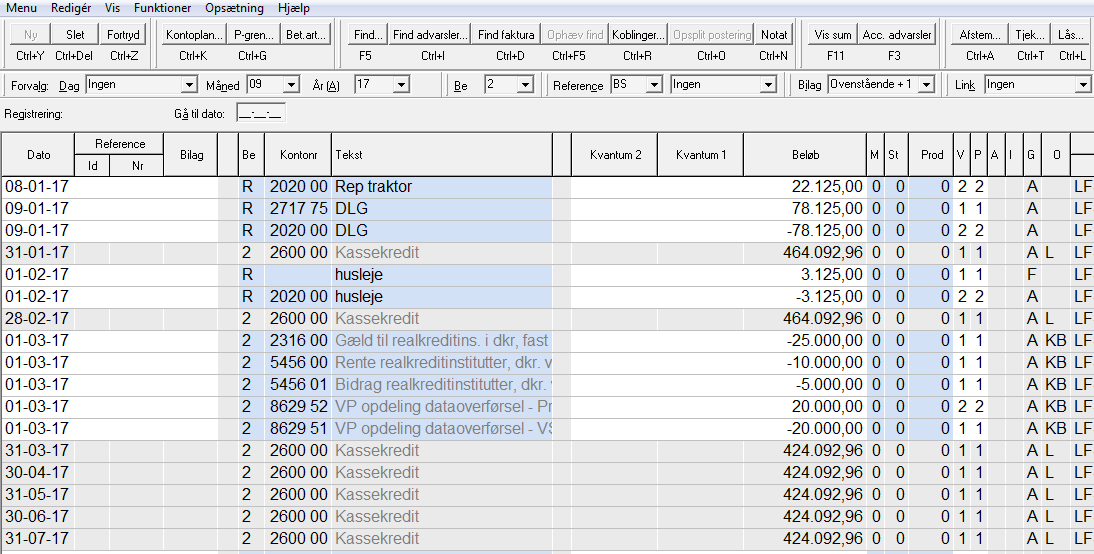
Eksempel på kasseregistreringsbilledet.
Den næste opsætning giver mulighed for at vælge, om kontoteksten vises på posteringerne, når de er afstemt. Her vælges ”Vis tekst i alle posteringer”.
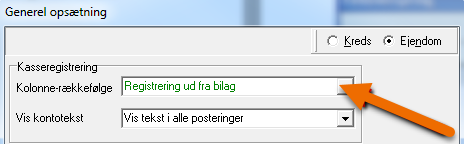
Overspring
Er der behov for at springe nogle søjler over, angives det også under ”Opsætning” i underpunktet ”Overspring”.
Et ”J” angiver, at feltet springes over, når man bruger tabulatoren til at bevæge sig mellem søjlerne.
Et ”N” angiver, at søjlen ikke overspringes. Skal man alligevel ind i en søjle, der er sprunget over, bruges pil til venstre for at ”bakke” [/] ind i en oversprunget søjle.
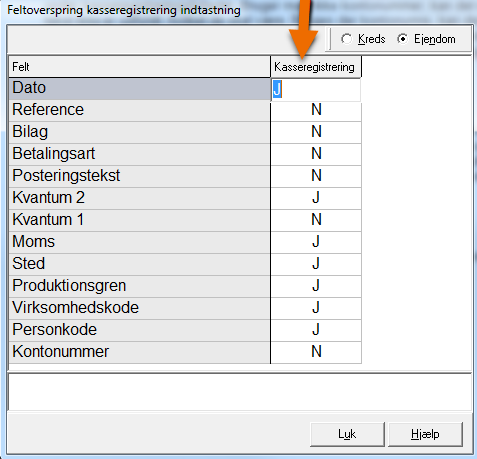
[/] Divisionstegnet bruges til at bakke ind i felterne i Ø90
[+] Plustegnet bruges til at hoppe ind i felterne - her tages højde for overspringsvalget
[*] Gangetegnet bruges til at gentage feltet ovenover
[-] Minustegnet anvendes til at lave en udgiftspostering.
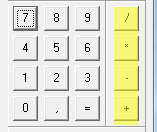
Værktøjslinjen
Værktøjslinjen kan vises eller være skjult. Hvis værktøjslinjen er skjult, vælges menupunkt ”Vis” og tryk på værktøjslinje, så vises den. Alle værktøjsfunktioner er til rådighed via punkterne i den øverste linje - Menulinjen.

Forvalgslinjen
I denne linje er der mulighed for at angive, hvilke felter der skal være udfyldt på forhånd, når man begynder på en ny linje. Der er mulighed for at lave forvalg til følgende felter:
- Dag
- Måned
- År
- Betalingsart
- Reference
- Bilag
- Link
Indstillingerne bliver gemt og er de samme, når programmet åbnes næste gang.
Indholdet i forvalgslinien bør afpasses i forhold til de felter, der er valgt overspring på. Det giver f.eks. ingen mening at have overspring på måned og år, hvis der i forvalgsfeltet er valgt ”ingen måned” og ”ingen år”.

Indtastningsbilledet
Generelt gælder følgende i de felter, der er åbne for indtastning:
- Hvis der tastes bogstaver eller tegn i et felt, hvori der kun må tastes tal, vil indtastningen blive stoppet.
- Hvis markøren vises som en lodret, blinkende streg, vil ny indtastning blive tilføjet i den udstrækning, der er plads i feltet. Hvis der ikke er plads til flere karakterer, vil
indtastningen blive stoppet. Ved brug af [Delete] slettes der én karakter til højre. Ved brug af <-- (Backspace) slettes der én karakter til venstre. - Hvis hele feltet er markeret (feltet er blåt), bliver det eksisterende indhold overskrevet. Ved brug af [Delete] slettes feltets indhold. Ved brug af
<-- (Backspace) slettes feltets indhold. - Indtastes der posteringer uden brug af kontonumre, er der krav om at følgende felter skal udfyldes:
Dato, betalingsart, posteringstekst og mindst et af følgende felter: Kvantum 1, Kvantum 2 eller Beløb - resten er valgfrie.
Tekst markeret med rødt
Bliver teksten rød i en linje, er der en fejl. Stå på linjen og meddelelsen vises i meddelelsesfeltet under kasseregistreringsbilledet.
Bruger man ikke kontonummer, kan det være, at dato, betalingsart (Be) eller tekst ikke er udfyldt, hvilket de skal være.
Bruges der kontonumre, kan der til det enkelte kontonummer være tilknyttet nogle kontroller, som indikerer, hvad der normalt forventes indtastet på kontoen. Fejlen er kun vejledende og kan accepteres ved at trykke på Acc. Advarsel i værktøjslinjen [F3].

Kontokoblinger
Kontokoblinger er f.eks. når flere konti altid vil blive konteret samtidigt. Eksempelvis el + elafgift eller afdrag og renter på lån.
Der er knyttet forskellige kontonumre til under kontokoblinger, hvis der posteres med kontonumre, og der anvendes et kontonummer, hvor der er tilknyttet en kontokobling, åbnes kontokoblingsvinduet, når linjen opdateres. Der er bl.a. kontokobling på dieselolie, el vandafgift mv.. Ønsker man at oprette en kontokobling selv, vælges ”Kontokoblinger” i værktøjslinien eller tast [Ctrl+ R].
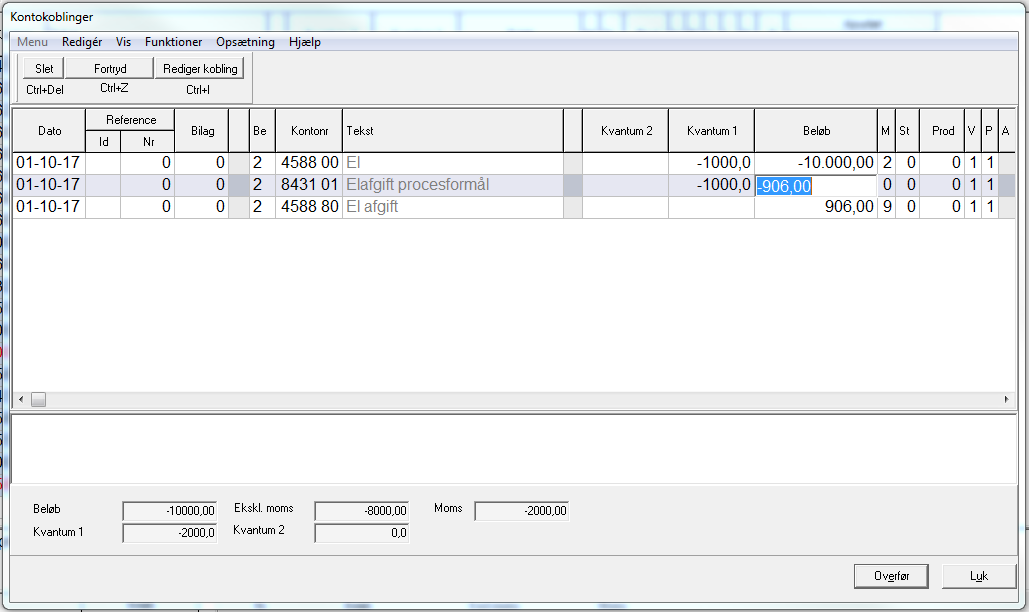
Find
Trykker man på ”Find” [F5], åbnes en menu, hvor man kan fremsøge posteringer efter de forskellige valg, der er i billedet.
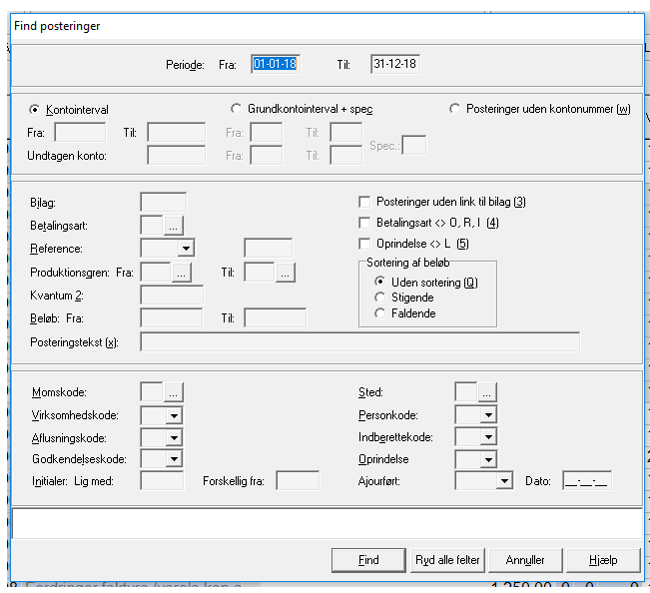 Eksempel på valgmulighederne i find posteringer [F5] dialogen.
Eksempel på valgmulighederne i find posteringer [F5] dialogen.
De fremsøgte posteringer vises i et billede, der er opbygget på samme måde som kasseregistreringsbilledet.
Hvis der skal rettes på nogle af posteringerne, kan det gøres i dette billede. Skal man tilbage til kasseregistreringsbilledet trykkes på ”Ophæv Find” i værktøjslinien eller på [Ctrl + F5].
Afstemning af posteringer
Når posteringerne for en måned er indtastet, skal de afstemmes. Dette gøres ved at vælge ”Afstem” [Ctrl+A]. Der kontrolleres om saldiene på betalingsarterne stemmer. Hvis der er forskel, er der mulighed for at indtaste den rigtige saldo og få udregnet differencen, som kan lette fejlfindingen. Når posteringerne er afstemt, kan der udskrives afstemningsliste, revisionsliste drift/skat. Afstemningen kan ophæves ved at indtaste posteringer til den afstemte periode.
Afstemte posteringer kan være uden kontonummer - det er udelukkende saldo, man stemmer af.
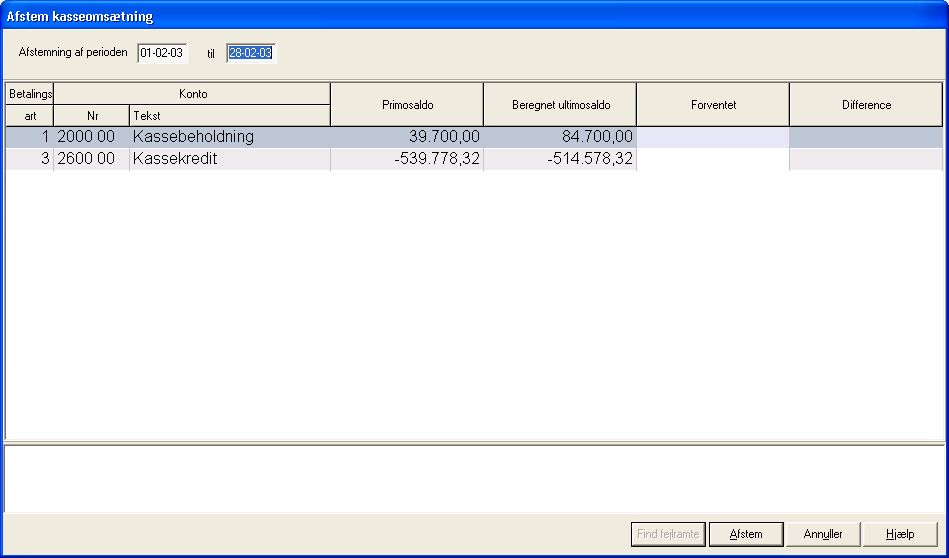 Eksempel på afstemnings dialog
Eksempel på afstemnings dialog
Tjekke posteringer
Her kræves, at der er kontonummer på samtlige posteringer.
Er der tilføjet omposteringer og interne posteringer, skal perioden også tjekkes. Herved sikres, at posteringerne er i balance.
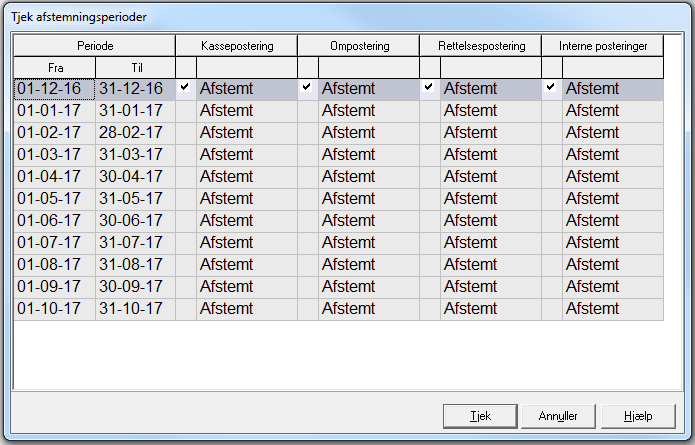 Eksempel på Tjek dialog
Eksempel på Tjek dialog
Låsning af posteringer
Når posteringerne er tjekket, skal de låses. Når posteringerne er låst, er der ikke mulighed for at ændre i dem længere.
Regnskabskontoret har mulighed for at tilføje rettelsesposteringer, men for øvrige brugere kan der ikke gøres mere, når først posteringerne er låst. Nu kan der udskrives en kasseliste for de perioder, der er låste.
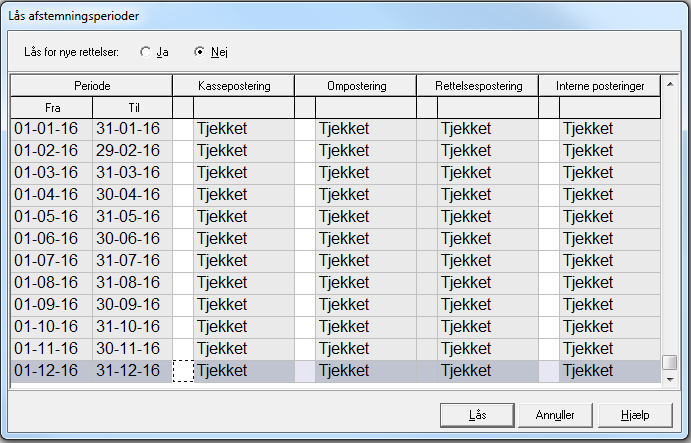 Eksempel på Lås dialog.
Eksempel på Lås dialog.
Kontoplan
Du kan tilgå kontoplanen på flere måder:
Den kan bl.a. hentes via menuen [Alt+M+K]. I kasseregistrering kan man også tilgå den via [Ctrl+K], eller hvis du er kender hovednummeret. på kontoen (fx korn 3000), kan du også stå i kontofeltet i kasseregistreringen og skrive fx 3000 og så anvende F4 og så her finde den korrekte konto.
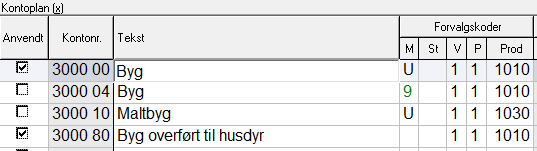 Når man slår op i kontoplanen, vises der default ’anvendte konti’. Det vil sige, at regnskabskontoret har udpeget de konti, der anvendes mest.
Når man slår op i kontoplanen, vises der default ’anvendte konti’. Det vil sige, at regnskabskontoret har udpeget de konti, der anvendes mest.
Skulle der være behov for at vælge en anden konto, flyttes radioknappen øverst til højre fra ”vis anvendte” til ”Vis alle”, hvorefter der er adgang til hele kontoplanen. Den pågældende konto kan markeres med mellemrumstangenten. Kontonumret kan nu overføres til posteringen ved at trykke på knappen nederst til højre ”Overfør”.
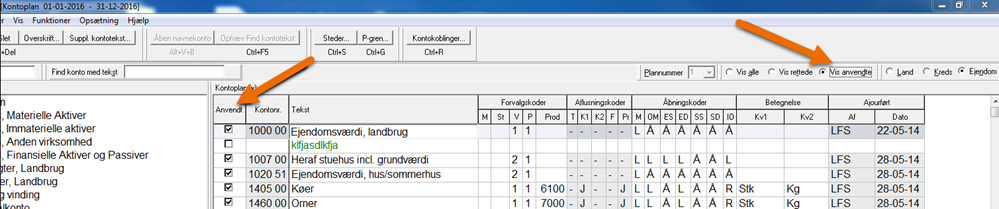 Eksempel på kontoplan ”Vis anvendte”.
Eksempel på kontoplan ”Vis anvendte”.